Play framework2.4 のプロジェクトがintellij IDEAにインポートされない場合
Play Framework2.4のプロジェクトをActivator new で作成し、intellij IDEAでうまくインポートできない場合
mydocuments> activator new myproject play-scala mydocuments> cd myproject mydocuments/myproject> activator run
http://localhost:9000/
この時点で問題なく動作。アクセスできる。
次にこのプロジェクトをIDEAにインポートする。
Welcomeウィンドウより、[import project]
作成した[myproject]を選択
「import project from external model] => [SBT] を選択
必要に応じて各種設定を変更。デフォルトでもOK
[Finish]
すると
Resolve Error Error while importing SBT project: ... at scala.collection.mutable.WrappedArray.foreach(WrappedArray.scala:34) at scala.collection.TraversableLike$class.map(TraversableLike.scala:244) at scala.collection.AbstractTraversable.map(Traversable.scala:105) at ・・・・
とかなんとかエラーが出てインポートできない様子。
アップデートなんかで治るかもしれませんが、とりあえず、現状の対策として
ホームディレクトリにある、
~/.stb ディレクトリを削除してから、上記の作業をすればうまくいきます。
この記事のトラックバック用URL - http://mashi.exciton.jp/archives/165/trackback

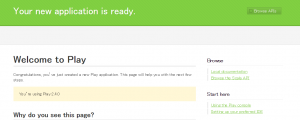
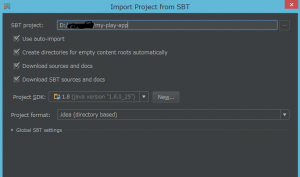
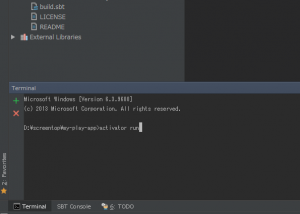
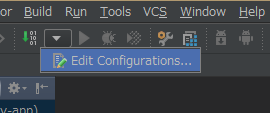
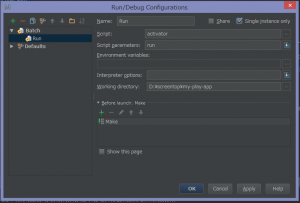
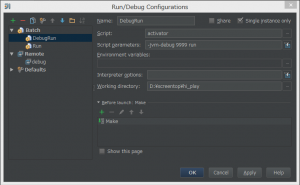
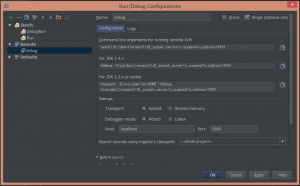
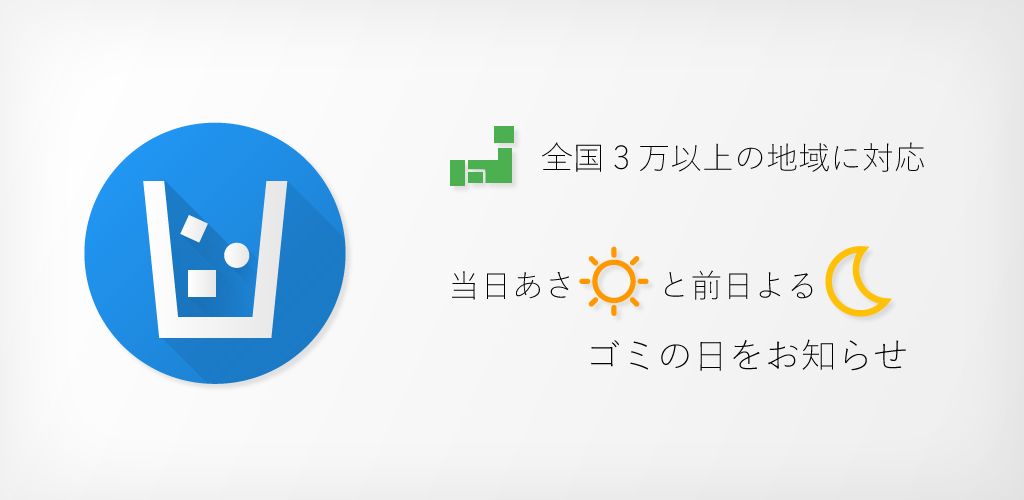
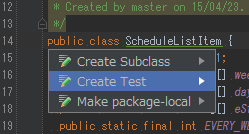
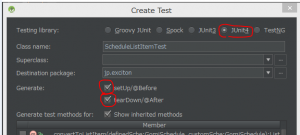
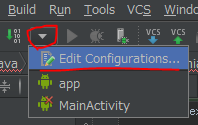
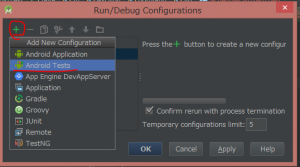
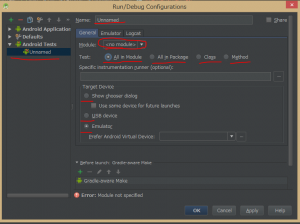
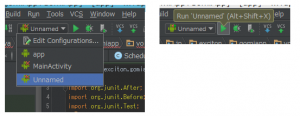
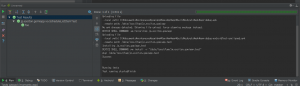
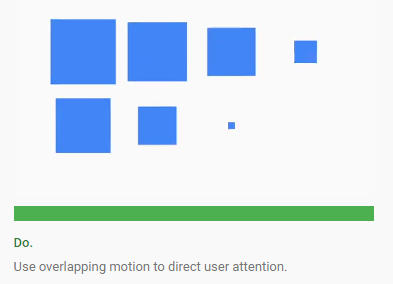
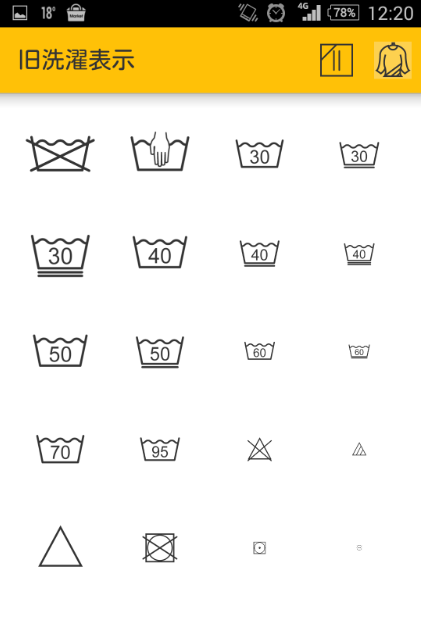
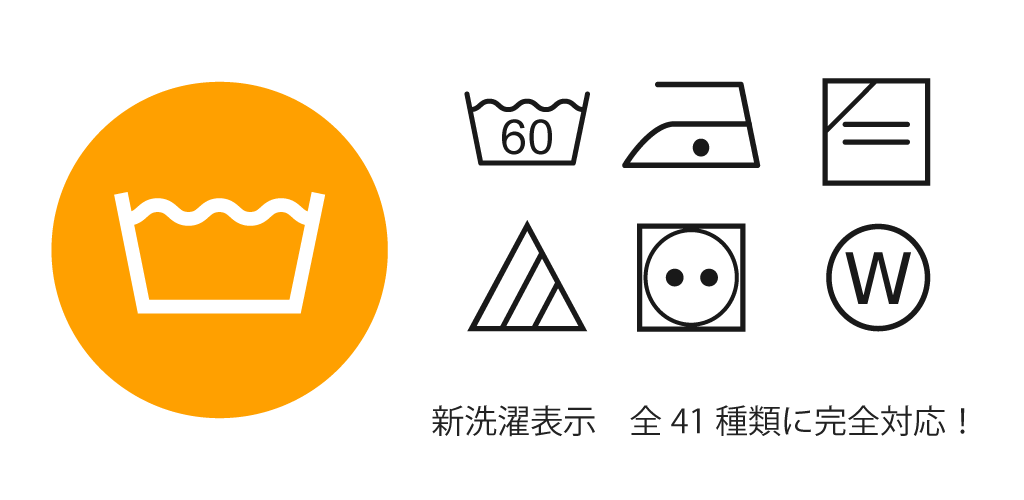

 mashi@exciton.jp
mashi@exciton.jp